windows7一键重装系统教程
- 分类:教程 回答于: 2016年11月03日 00:00:00
网友们想windows7一键重装系统,因为电脑系统使用久了,难免电脑会产生大量的系统垃圾,导致电脑运行速度变慢,那么就得重装win7系统进行解决,小编告诉你windows7一键重装系统教程,下面就让我们来看看重装win7系统过程。
第一步:萝卜菜一键重装系统为纯绿色软件,下载后无需安装,双击即可打开如下软件界面,点击“在线重装”按钮,系统会自动完成硬件检测。

第二步:重装过程会提醒备份重要资料,可以选择备份“我的文档”、“收藏夹”、“桌面”,选择后点下一步会自动备份数据(需要跳过备份则不选择),备份资料将保存至您的计算机最大的分区里面。
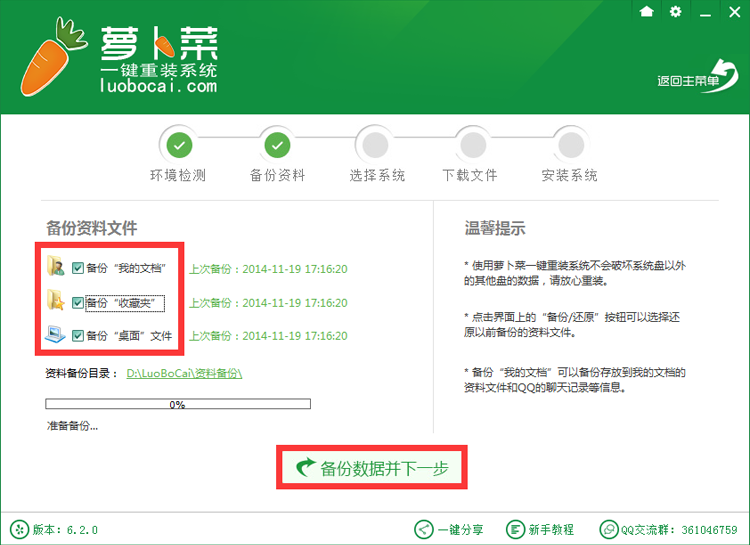
第三步:根据您的使用习惯以及电脑的硬件配置情况选择一个适合您电脑的系统版本,点击相应的“安装此系统”按钮。

点击后软件进入系统的下载界面,此时您可以稍作休息或者将软件最小化到系统栏后做其他工作,待下载完毕后就会提示“立即重启”后进入系统安装界面。
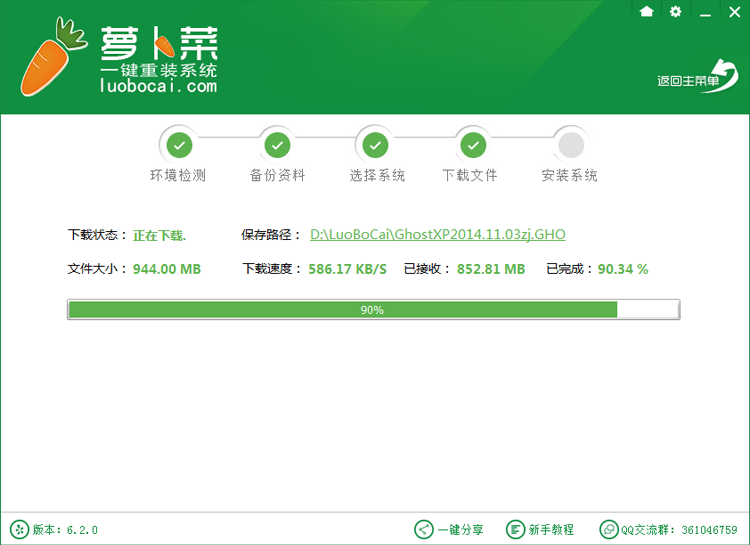
点击立即重启,整个系统安装就轻松搞定了!这时候你会发现萝卜菜一键重装系统真的很强。

综上所述,这就是windows7一键重装系统教程,重装win7系统就使用萝卜菜一键重装系统软件,无需光盘、U盘,无需懂技术,几秒钟即 可学会在线完成系统重装。一键完成资料或系统的备份和还原工作 数据安全有保障。无需安装,即下即用,绿色无毒,不带 任何插件和广告。海域关于一键重装系统软件要激活吗的问题,小白也做了一篇文章为大家详细解说。
 有用
26
有用
26


 小白系统
小白系统


 1000
1000 1000
1000 1000
1000 1000
1000 1000
1000 1000
1000 1000
1000 1000
1000 1000
1000 1000
1000猜您喜欢
- 手把手教您小白装机大师使用教程..2021/08/16
- 小编教你一键重装系统win7的方法..2017/06/24
- 一键重装无法开机解决方法..2016/11/03
- 内存卡怎么格式化2015/06/19
- 电脑怎么一键重装系统2016/10/27
- 微信数据恢复工具有哪些好用..2022/05/15
相关推荐
- xp系统重装系统的详细教程2023/01/29
- 小编教你使用云骑士装机大师在线安装w..2017/05/19
- 简述电脑城重装系统要多少钱以及如何..2023/04/15
- 免费的数据恢复有哪些2023/04/11
- u盘大小怎么算呢?2016/11/03
- 水星路由器如何隐藏wifi2022/12/04

















